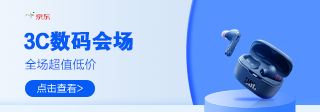|
Windows 10已经正式发布,许多用户都急着尝鲜这个新一代的操作系统,但是升级过程却并不怎么的顺利,许多用户被卡在了Windows Update中,要么升级文件已经下载完毕不更新,要么死活接收不到更新推送。那么有什么更加快捷的方法可以把旧系统升级到Windows 10么?我们又能不能保留旧系统以有备无患呢?咱一起来看看。 升级旧系统——最快捷的升级方式 要说最靠谱的升级方式,那应该是使用Windows 10的系统镜像来进行升级安装,现在Windows 10的安装镜像文件已经遍地都是了,你要做的就是把与你的旧系统相匹配的Windows镜像文件下载回来(家庭版升家庭版,专业版升专业版,企业版升企业版)。顺便说一下,Windows 10只支持Windows 7 SP1以上系统的升级。 怎么对应呢?我怎么知道我的旧系统是什么版本啊。这里可以查,在旧系统中,我的电脑右键属性,在Windows版本一栏中就可以查看到旧系统属于哪个版本。然后就是最多用户的家庭版和专业版对应的是Multiple Edition,还有就是系统类型中查看旧系统是32位的还是64位的,找到对应的版本后,就去下载对应的Windows 10光盘镜像把。你可以在太平洋下载中心进行下载。
下载回来怎么办呢?两种方式安装,第一种是用压缩工具(比如winrar/winzip/7zip等)将下载回来的iso镜像文件进行解压,解压出来的文件最好不要存放在系统盘,因为升级过程中会检查系统盘的剩余空间,剩余空间太小不予升级。你可别以为只是需要Windows 10所需的磁盘空间,升级操作还会进行旧系统的备份,大概需要4-5G或以上磁盘空间。还有一种方式在后边会说到。 解压后进入解压目录。看到setup了吧,运行它吧,不过再此之前,你最好是把旧系统里的安全软件(什么360、金山)等的先退出先,免得造成干扰导致升级失败。最好的就是先卸载安全软件,在升级完系统后再安装对应的安全软件的Windows10版本或最新版本。 进入后有个许可条款,你要安装window 10当然得无条件的接受了。 接下来正式进入到安装步骤,第一步,获取重要更新,这一步心急的用户可以跳过,但是最好花费一段时间让它进行更新,以便让升级过程更加的顺利,当然期间要保持联网状态。 然后就是进入到保存文件选项,默认的是保留个人文件和应用,想要一个全新系统的用户可以在“更改要保留的内容”中进行对应的选择,当然,选择“不保留任何内容”这一项的话,记得事先备份重要资料文件。 再下一步就进入升级安装状态,过程中会自动重启几次电脑,大概10分钟左右Windows 10就已经安装完毕,进入设置向导,设置向导根据用户之前说选择的是否保留个人文件而有所不同。一个好消息就是,如果你的旧系统为激活状态的话,那么Windows 10安装完毕后也是激活状态。 装完Win10没有驱动怎么办? 如果装Win10后发现显示不正常或者没有声音,又或者是电脑运行起来还没有Win7快,那么99%原因是Win10驱动没装好。解决方法很简单,第一种是等待Win10自动联网更新驱动,这个过程的前提是Win10已经帮你装好了网卡驱动。Win10虽然最自动联网更新驱动,但有个问题,就是驱动下载超级缓慢,并且对于某些老硬件也不一定能找到驱动。 第二种快速解决Win10驱动问题的方法是安装【驱动人生6】等能一键解决驱动问题的软件。小编建议下载一个驱动人生网卡版,可以一键解决你装完Win10后无法上网的问题!
通过驱动人生6来解决Win10驱动问题,就算算上下载驱动的时间,一般半小时内都能搞定Win10驱动问题,让你电脑发挥出应有的超高性能!
如果你的电脑在装好Win10等系统之后发现驱动不正常,小编是建议用驱动人生等一键解决驱动难题的软件来搞定驱动问题,简单高效!
|
正在阅读:保留原系统!Win7+Win10双系统安装教程保留原系统!Win7+Win10双系统安装教程
2015-08-31 16:00
出处:PConline原创
责任编辑:wujinlong
键盘也能翻页,试试“← →”键
| 本文导航 | ||
|